원하는 UI 구성을 위해 유틸리티 CSS 라이브러리인 TailwindCSS 와 Flowbite 를 공부합니다. 웹프레임워크로 SveltKit 을 사용하고 bun 런타임 위에서 실행합니다.
- Svelte Component 라이브러리 - 1일차 : Steeze UI
- Svelte Component 라이브러리 - 2일차 : Flowbite Svelte ✔
- Svelte Component 라이브러리 - 3일차 : Flowbite Blocks
0. 개요
- Bun 1.0.7 + SvelteKit 1.20.4
- TailwindCSS 3.3.5
- flowbite 2.0.0 (flowbite-svelte 0.44.18)
- flowbite-svelte-blocks 0.5.1
1. 프로젝트 생성
SvelteKit 프로젝트 생성
1
2
3
4
5
6
7
8
bun create svelte@latest bun-tailwind-app
# - Skeleton project
# - Javascript with JSDoc
cd bun-tailwind-app
bun install
bun run dev
TailwindCSS 설정
- Install TailwindCSS, tailwind-merge
tailwind.config.js에 template paths 추가app.css에 Tailwind directives 추가- 최상위
+layout.svelte에app.cssimport +page.svelte에서 TailwindCSS classes 를 사용해 작동 확인
1
2
3
4
5
6
7
8
9
10
11
12
13
14
15
16
17
18
19
20
21
22
23
24
25
26
27
28
29
30
31
32
33
34
35
36
37
38
39
40
41
42
43
44
45
46
47
48
49
50
bun add -d tailwindcss postcss autoprefixer tailwind-merge
bunx tailwindcss init -p
# default font 설정
cat <<EOF > tailwind.config.js
const defaultTheme = require('tailwindcss/defaultTheme');
/** @type {import('tailwindcss').Config} */
export default {
content: ['./src/**/*.{html,js,svelte,ts}'],
theme: {
fontFamily: {
sans: ['"Noto Sans KR"', ...defaultTheme.fontFamily.sans],
serif: ['"Noto Serif KR"', ...defaultTheme.fontFamily.serif],
mono: ['D2Coding', ...defaultTheme.fontFamily.mono],
},
},
plugins: [],
};
EOF
cat <<EOF > src/app.pcss
/* fonts: Noto Color Emoji, Noto Sans KR, Noto Serif KR */
@import url('https://fonts.googleapis.com/css2?family=Noto+Color+Emoji&family=Noto+Sans+KR:wght@300;400;500;700&family=Noto+Serif+KR:wght@400;700&display=swap');
@import url("//cdn.jsdelivr.net/gh/wan2land/d2coding/d2coding-ligature-full.css");
@tailwind base;
@tailwind components;
@tailwind utilities;
@layer base {
body {
@apply bg-white dark:bg-gray-800;
}
}
EOF
cat <<EOF > src/routes/+layout.svelte
<script lang="ts">
import '../app.pcss';
</script>
<slot />
EOF
cat <<EOF > src/routes/+page.svelte
<h1 class="bg-green-300 hover:bg-red-600 border-green-600 border-b p-4 m-4 rounded text-3xl font-bold">Hello, SvelteKit!</h1>
EOF
bun run dev
Flowbite Svelte 설정
- icons, svelte, flowbite 라이브러리 임포트
- 옵션 : 고급 컴포넌트 blocks 임포트
1
2
3
bun add -d flowbite-svelte-icons flowbite-svelte flowbite
bun add -d flowbite-typography
bun add -d flowbite-svelte-blocks
tailwind.config.js설정
1
2
3
4
5
6
7
8
9
10
11
12
13
14
15
16
17
18
19
20
21
22
23
24
25
26
27
28
29
/** @type {import('tailwindcss').Config} */
export default {
content: [
'./src/**/*.{html,js,svelte,ts}',
'./node_modules/flowbite-svelte/**/*.{html,js,svelte,ts}',
'./node_modules/flowbite-svelte-blocks/**/*.{html,js,svelte,ts}',
],
plugins: [require('flowbite/plugin'), require('flowbite-typography')],
darkMode: 'class',
theme: {
extend: {
colors: {
// flowbite-svelte
primary: {
50: '#FFF5F2',
100: '#FFF1EE',
200: '#FFE4DE',
300: '#FFD5CC',
400: '#FFBCAD',
500: '#FE795D',
600: '#EF562F',
700: '#EB4F27',
800: '#CC4522',
900: '#A5371B',
},
},
},
},
};
src/routes/+page.svetle확인
1
2
3
4
5
6
7
8
9
10
11
12
13
14
15
16
17
18
19
20
21
22
23
24
25
26
27
28
29
30
cat <<EOF > src/routes/+page.svelte
<script>
import { Alert, Button, Blockquote } from 'flowbite-svelte';
import { InfoCircleSolid } from 'flowbite-svelte-icons';
/** @type {boolean} */
let error = false;
/** @type {import('flowbite-svelte').BlockQuoteType} */
export let size = 'lg';
</script>
<div class="p-8">
<Alert border>
<InfoCircleSolid slot="icon" class="w-4 h-4" />
<span class="font-medium">Info alert!</span>
<span class="text-{error ? 'red' : 'green'}-600"
>Change a few things up and try submitting again.</span
>
</Alert>
<div class="p-4">
<Button class="!bg-blue-500">Blue Button</Button>
<Button class="!bg-green-500">Green Button</Button>
</div>
<Blockquote {size}
>"Flowbite is just awesome. It contains tons of predesigned components and
pages starting from login screen to complex dashboard. Perfect choice for
your next SaaS application."</Blockquote
>
</div>
EOF
- 동적으로 속성 변환을 할 수 있고, TS 타입을 이용할 수도 있다.
- 참고 :
!문자를 사용해 유틸리티 클래스의 속성을 변경할 수 있다.
화면 캡쳐
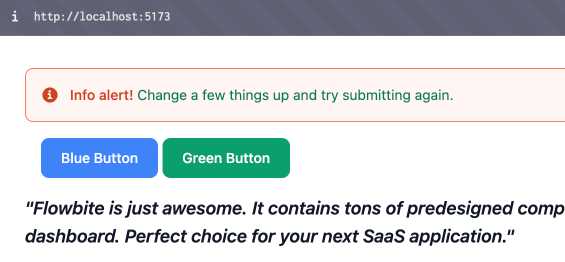 초기 설정이 완료된 페이지
초기 설정이 완료된 페이지
Flowbite dark 모드 스위치 설정
1
2
3
4
5
6
7
8
9
10
11
12
13
14
<!-- routes/+layout.svelte -->
<script>
import { DarkMode } from 'flowbite-svelte';
import { SunSolid, MoonSolid } from 'flowbite-svelte-icons';
</script>
<DarkMode class="text-lg">
<svelte:fragment slot="lightIcon">
<SunSolid />
</svelte:fragment>
<svelte:fragment slot="darkIcon">
<MoonSolid />
</svelte:fragment>
</DarkMode>
2. SvelteKit 에서 HTML DOM API 로 HTML Element 다루기
Bindings
- input Element 의 이벤트 input 과 filterList 함수를 연결
- input Element 의 속성 value 과 searchQuery 변수를 연결
1
2
3
4
5
6
7
8
9
10
11
12
13
14
15
16
17
18
19
<script>
let list = ['React', 'Vue', 'Svelte'];
let filteredList = [];
let searchQuery = '';
function filterList() {
filteredList = list.filter((item) => {
return item.toLowerCase().includes(searchQuery.toLowerCase());
});
}
</script>
<input on:input="{filterList}" bind:value="{searchQuery}" type="text" />
<ul>
{#each filteredList as item}
<li>{item}</li>
{/each}
</ul>
HTMLElement 와 bind
document.querySelector 의 결과는 Element 로 인식된다. 따라서 타입 지정이 필요하다.
- bind 로 svelte 스크립트 변수와 연결하기
- 변수 root 와 HTMLDivElement 를 연결
- 변수 value 와 HTMLInputElement 의 value 속성과 연결
- document 는 browser, onMount 안에서 접근할 수 있다.
- browser 상태 여부를 검사하고 foo 클래스 선택자를 HTMLSpanElement 타입 지정
- onMount 내에서 forminput 클래스 선택자를 type guard 코드와 함께 사용
1
2
3
4
5
6
7
8
9
10
11
12
13
14
15
16
17
18
19
20
21
22
23
24
25
26
27
28
29
30
31
32
33
34
35
36
37
38
<script>
import { onMount } from 'svelte';
import { browser } from '$app/environment';
/** @type {boolean} */
let error = false;
/** @type {import('flowbite-svelte').BlockQuoteType} */
export let size = 'lg';
/** @type {HTMLDivElement} */
let root;
let value = '1234';
// browser 상태일 때, document 접근 가능
if (browser) {
// spanEl 를 HTMLInputElement 타입이라 선언 (괄호 감싸기)
const spanEle = /** @type {HTMLSpanElement} */ (
document.querySelector('.foo') // Element | null
);
console.log(spanEle.innerText); // TEST
}
// onMount 라이프사이클에서도 document 접근 가능
onMount(() => {
// value 사용을 위해 type guard 와 null 확인이 필요하다
const ele = document.querySelector('.forminput');
if (ele !== null && ele instanceof HTMLInputElement) {
console.log('element.value =', ele.value);
ele.value = 'ABCDEFG'; // 값 변경
}
});
</script>
<p>This is a <span class="foo">TEST</span> sentence.</p>
<div bind:this="{root}">
<input type="text" bind:value class="forminput" />
</div>
타입스크립트에서 HTMLInputElement 타입 지정 예시
상대적으로 매우 간단해 보인다. 그러나 불필요한 경우도 많다. (갈팡질팡)
1
2
3
4
5
const user: string =
document.querySelector<HTMLInputElement>('input[name="user"]').value;
// 또는
let str: string = (<HTMLInputElement>document.getElementById('myUnit')).value;
JSDoc을 사용하여 자바스크립트에 타입 힌트 제공하기
참고문서
1
2
3
4
5
6
7
8
9
10
11
12
13
14
15
16
17
18
19
20
21
22
23
24
25
26
27
28
29
30
31
32
33
34
35
36
37
38
39
40
41
42
43
44
45
46
47
48
// @ts-check
/** @type {number} */
let num;
/**
* 두 수의 합을 구한다.
* @type { (a: number, b: number) => number }
*/
const add = (a, b) => a + b;
/**
* @param {string} p1 - A string param.
* @param {string=} [p2] - An optional param (Closure syntax)
* @return {string} This is the result
*/
function stringsStringStrings(p1, p2) {
// TODO
}
/**
* Object 타입 정의
* @typedef {Object} Todo
* @property {number} id - 할일 id
* @property {string} content - 할일 내용
* @property {boolean} completed - 할일 완료 여부
*/
/**
* 정의된 타입 사용
* @type {Todo[]}
*/
const todos = [
{ id: 1, content: 'HTML', completed: false },
{ id: 2, content: 'CSS', completed: true },
{ id: 3, content: 'Javascript', completed: false },
];
/**
* @typedef { (data: string, index?: number) => boolean } Predicate1
*/
/** @type {Predicate1} */
const ok = (s) => !(s.length % 2);
// $input5를 HTMLInputElement 타입으로 타입 단언한다.
const $input5 = document.querySelector('.foo');
/** @type {HTMLInputElement} */ ($input5).value = 'hello';
svelte:element 로 Element 변경
- 조건에 따라 링크(A) 또는 버튼(Button)으로 element 를 생성
- svelte 의
if 블록을 이용해 다른 html 블록을 출력하는 것과 같다 - 참고: stackoverflow - svelte:component with DOM elements
- svelte 의
1
2
3
4
5
6
7
8
9
<script>
export let href = '';
let tag = href ? 'a' : 'button';
</script>
<svelte:element this="{tag}" {href}>
<slot></slot>
</svelte:element>
window 에 대한 bindings : Event, innerWidth(Height), scrollX(Y), … 등
1
2
3
4
5
6
7
8
<script>
/** @param {KeyboardEvent} event */
function handleKeydown(event) {
alert(`pressed the ${event.key} key`);
}
</script>
<svelte:window on:keydown="{handleKeydown}" />
Element 를 this 로 binding
1
2
3
4
5
6
7
8
9
10
11
12
13
<script>
import { onMount } from 'svelte';
/** @type {HTMLCanvasElement} */
let canvasElement;
onMount(() => {
const ctx = canvasElement.getContext('2d');
drawStuff(ctx);
});
</script>
<canvas bind:this="{canvasElement}" />
element 의 action 을 직접 만들기
beomy 블로그 - Svelte 액션
pannable.js에서 action 함수를 정의- 사용자 정의 이벤트 : panstart, panmove, panend
App.svelte에서 div 의 action 에 pannable 함수를 바인딩하고 이벤트도 바인딩on:panstart={handlePanStart}on:panmove={handlePanMove}on:panend={handlePanEnd}
1
2
3
4
5
6
7
8
9
10
11
12
13
14
15
16
17
18
19
20
21
22
23
24
25
26
27
28
29
30
31
32
33
34
35
36
37
38
39
40
41
42
43
44
// pannable.js
export function pannable(node) {
let x;
let y;
function handleMousedown(event) {
// ...
node.dispatchEvent(
new CustomEvent('panstart', {
detail: { x, y },
})
);
window.addEventListener('mousemove', handleMousemove);
window.addEventListener('mouseup', handleMouseup);
}
function handleMousemove(event) {
// ...
node.dispatchEvent(
new CustomEvent('panmove', {
detail: { x, y, dx, dy },
})
);
}
function handleMouseup(event) {
// ...
node.dispatchEvent(
new CustomEvent('panend', {
detail: { x, y },
})
);
window.removeEventListener('mousemove', handleMousemove);
window.removeEventListener('mouseup', handleMouseup);
}
node.addEventListener('mousedown', handleMousedown);
return {
destroy() {
node.removeEventListener('mousedown', handleMousedown);
},
};
}
1
2
3
4
5
6
7
8
9
10
11
12
13
14
15
16
17
18
19
20
21
22
23
24
25
26
<!-- App.svelte -->
<script>
import { pannable } from './pannable.js';
const coords = { x: 0, y: 0 };
function handlePanStart() {}
function handlePanMove(event) {
coords.x += event.detail.dx;
coords.y += event.detail.dy;
}
function handlePanEnd(event) {
coords.x = 0;
coords.y = 0;
}
</script>
<div
class="box"
use:pannable
on:panstart="{handlePanStart}"
on:panmove="{handlePanMove}"
on:panend="{handlePanEnd}"
></div>
Introduction to Svelte Actions
bind:this: DOM element 를 직접 bindingbind:value: 다른 컴포넌트에서 value 를 제어하도록 exportuse:{action}={params}: 함수를 정의하고, 함수 내에서 파라미터로 받은 element 를 제어- 타입 :
import('svelte/action').Action
- 타입 :
use:action 에서 tooltip 라이브러리를 연결하는 예제
1
2
3
4
5
6
7
8
9
10
11
<script>
function tooltip(node, params = { content: 'Hello!' }) {
let tip = tippy(node, params);
}
</script>
<button use:tooltip={_{
content: 'New message'
}_}>
Hover me
</button>
- 이전 예제의 문제점 2가지 (아래에 개선된 코드)
- 실행 이후 매개변수를 업데이트할 방법이 없고 : update 이용
- 요소가 제거될 때 tippy 를 파괴하지 않았다 : destroy 이용
1
2
3
4
5
6
7
8
9
10
11
12
13
14
15
16
17
18
19
20
21
22
23
24
25
<script>
import tippy from 'tippy.js';
function tooltip(node, params) {
let tip = tippy(node, params);
return {
update: (newParams) => {
tip.setProps(newParams);
},
destroy: () => {
tip.destroy();
}
}
}
let selectedPlacement = 'top';
let message = "I'm a tooltip!";
</script>
<button use:tooltip={_{
content: message,
placement: selectedPlacement
}_}>
Hover me
</button>
use:action 대신에 onMount, $, onDestroy 를 이용하는 방법
1
2
3
4
5
6
7
8
9
10
11
12
13
14
15
16
17
18
19
20
21
22
23
24
25
26
27
<script>
import tippy from 'tippy.js';
import { onMount, onDestroy } from 'svelte';
let button; // 버튼 element
let tip; // tooptip 객체
// 컴포넌트 생성시
onMount(() => {
tip = tippy(button, { content: message, placement: selectedPlacement });
});
// tip 변경시
$: if (tip) {
tip.setProps({ content: message, placement: selectedPlacement });
}
// 컴포넌트 소멸시
onDestroy(() => {
tip.destroy();
});
let selectedPlacement = 'top';
let message = "I'm a tooltip!";
</script>
<button bind:this="{button}">Hover me</button>
3. Flowbite Blocks in Svelte
사전 설정
- 라이브러리
flowbite-svelte-blocks설치되어 있고 (icons, svelte 등도 포함) tailwind.config.js의 content 에flowbite-svelte-blocks경로가 포함되어 한다.
Advanced 테이블 컴포넌트
화면 캡쳐
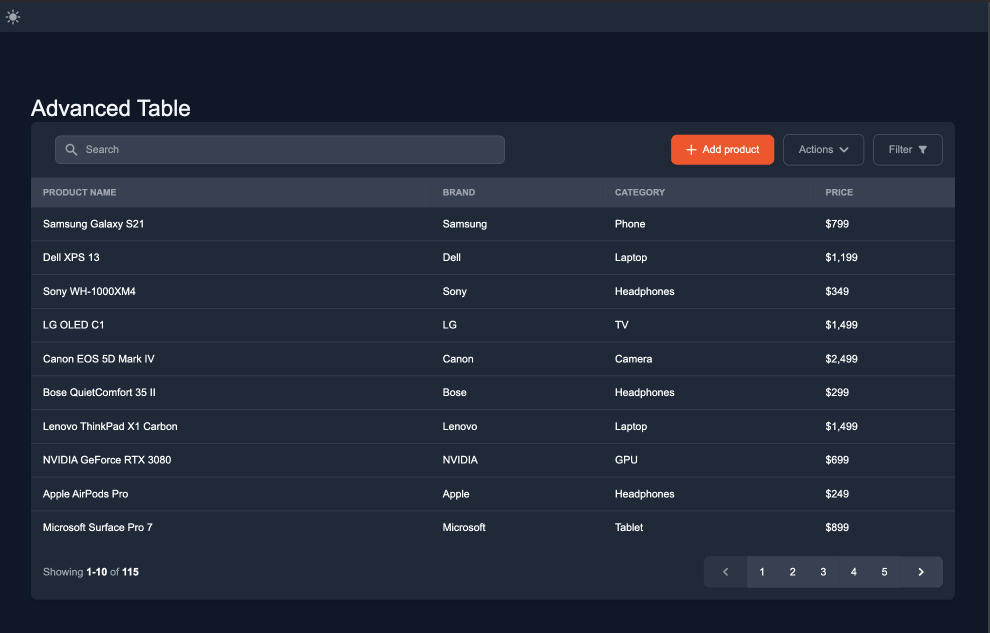 고급 테이블 예제 캡쳐
고급 테이블 예제 캡쳐
태그 설명
- Section : 테이블 wrapper (안하면 전체 페이지를 차지하게 됨)
- TableSearch : 테이블 내용 필터링
- TableHead, TableBody 등 Table 관련 컴포넌트 전체를 감싼다
- header : 동작은 안하지만 이런 기능들을 넣을 수 있다는 예시를 제공
- Button : Add product
- Button : Actions (Dropdown)
- Button : Filter (Dropdown)
- TableHead : 컬럼 리스트 영역
- TableHeadCell : 컬럼 타이틀
- TableBody : 데이터 영역
- TableBodyRow : 레코드 영역;
each .. as ..구문으로 반복- TableBodyCell : 데이터 출력 영역
- 필터링 키워드
searchTerm여부에 따라 filteredItems 또는 currentPageItems 사용
- TableBodyRow : 레코드 영역;
- div : 테이블 Tail 영역 (따로 컴포넌트는 없는듯)
- span : 페이지 범위 출력 (start, end, total)
- ButtonGroup : 페이지 선택 버튼 그룹
- Button : 첫 페이지 이동 버튼, loadPreviousPage
- Button : 개별 페이지 이동 버튼 (보여질 버튼 최대 개수); goToPage
- Button : 마지막 페이지 이동 버튼, loadNextPage
스크립트(함수) 설명
- updateDataAndPagination : array 데이터를 크기만큼 slice 하고, renderPagination 호출
- loadNextPage : 현재 위치를 itemsPerPage 만큼 더하고 updateDataAndPagination 호출
- loadPreviousPage : 현재 위치를 itemsPerPage 만큼 빼고 updateDataAndPagination 호출
- renderPagination : 현재 페이지의 상태 변수와 페이지 번호 배열을 생성
- totalPages : 데이터 array 전체 길이를 itemsPerPage 로 나눈다
- currentPage : 현재 위치를 itemsPerPage 로 나눈다
- pagesToShow : startPage, endPage 사이의 페이지 번호 배열을 생성
- goToPage : 해당 페이지로 첫번째로 번호 이동 후 updateDataAndPagination 호출
- onMount : updateDataAndPagination 호출
- 리액티브(
$) 설정- currentPosition 변경시, startRange 와 endRange 변경
- paginationData 변경시, currentPageItems 와 filteredItems 변경
참고 : Array.from 으로 정수 배열 생성하는 법
1
2
3
4
5
6
// 길이 length 의 array 생성 후, 함수로 값 생성 (undefined 는 0)
console.log(Array.from({ length: 5 }, (_, i) => 1 + i));
// => [1,2,3,4,5]
// 똑같다
const intArr = Array.from(new Int32Array(5)).map((_, i) => 1 + i);
그 외 컴포넌트들 소개
너무 많아서, 이번 글에서는 테이블만 작성하고 다음 글에서 이어가기로 하자.
Application UI 그룹
- Table
- Advanced Tables
- Table Footers
- Table Headers
- Drawers : 사이드에서 밀려 나오며 나타나는 입력 폼
- CRUD Create Drawers
- CRUD Read Drawers : 읽기 전용
- CRUD Update Drawers : 수정 전용
- Faceted Search Drawers : 입력 도구 모음
- Forms
- CRUD Create Forms : 일반 입력 폼
- CRUD Update Forms : 수정 전용
- Modals
- CRUD Create Modals : 모달 입력 폼
- CRUD Read Modals : 읽기 전용
- CRUD Update Modals : 수정 전용
- Message : 모달 확인창
- CRUD Delete Confirm : 삭제 확인창
- CRUD Success Message : 성공 알림창
- Dashboard
- Dashboard Navbars : 헤더
- Dashboard Footers : 푸터
- Sections
- CRUD Read Sections : 읽기 전용 섹션 폼
- Side Navigations : 사이드 메뉴 폼
9. Review
- Svelte 자체와 Javascript 기초가 부족하니깐 진도가 안나가고 자꾸 걸린다.
- 원하는 대로 UI 를 뽑아낼 수 있는 날이 올 때까지, 계속 하자!
끝! 읽어주셔서 감사합니다.